DiskGenius是一款强大的硬盘分区和数据恢复软件,具备强大的分区管理功能,那么DiskGenius怎么智能加载NTFS分区?有什么技巧?下面就一起来看看吧。

智能加载NTFS分区方法介绍
1,选择目标分区:在DiskGenius主界面中,找到并选中无法访问的NTFS分区。右键点击该分区。
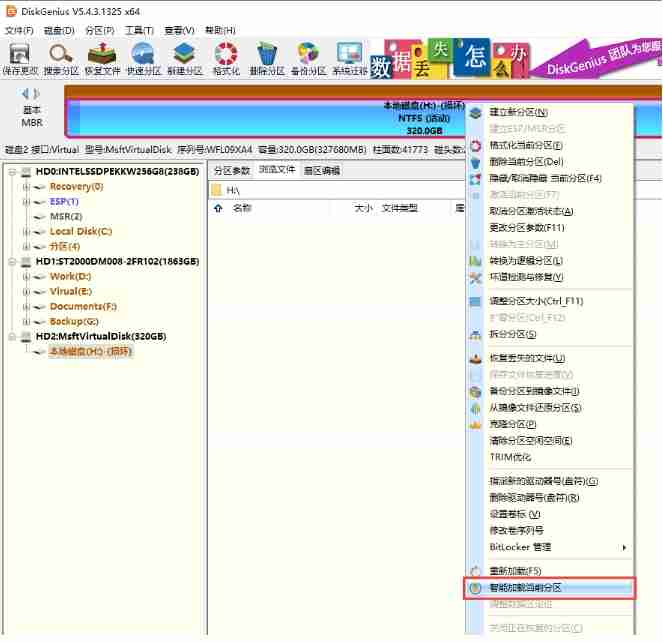
2,执行智能加载:在右键菜单中,选择“智能加载当前分区”。
3,数据恢复:智能加载完成后,DiskGenius将显示该分区的文件和目录结构。您可以预览文件,并选择性地将需要的数据复制到其他可访问的分区。
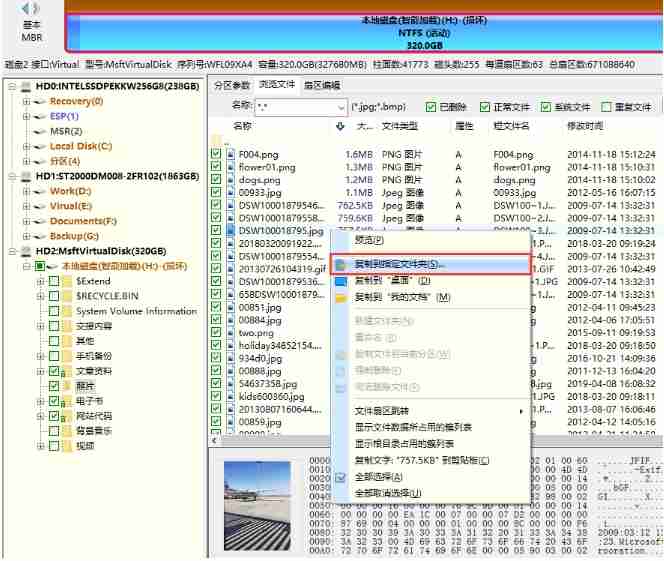
DiskGenius提供了多种分区格式化方法,包括快速格式化、完全格式化和高级格式化等选项,那么DiskGenius怎么将主分区改为逻辑分区?下面就一起来了解一下吧。

将主分区改为逻辑分区教程
1、首先启动DiskGenius软件,选择目标硬盘,如下图所示。

2、然后点击鼠标右键,打开菜单,如下图所示。
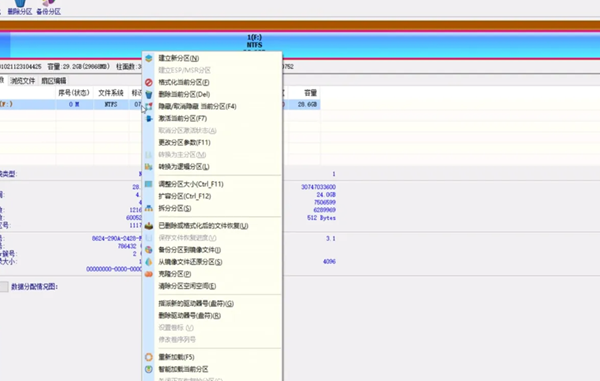
3、接着在菜单中选择"转换为逻辑分区"选项进行逻辑分区转换即可,如下图所示。

DiskGenius支持文件预览、扇区编辑、加密分区恢复等功能,可以满足用户的不同需求,那么DiskGenius中文版如何设置卷标?具体该怎么做?下面就一起来看看吧。

中文版设置卷标方法介绍
1,先打开diskgenius,选择需要操作的分区
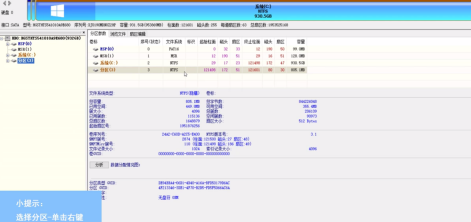
2,单击右键,打开菜单栏

3,选择“设置卷标”
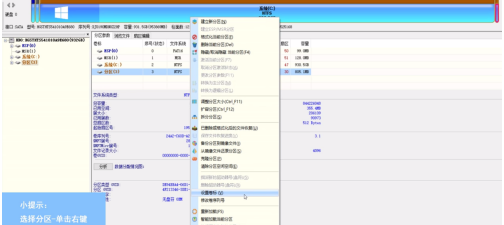
4,在“正常卷标”后边设置名称,最后点击“确定”即可
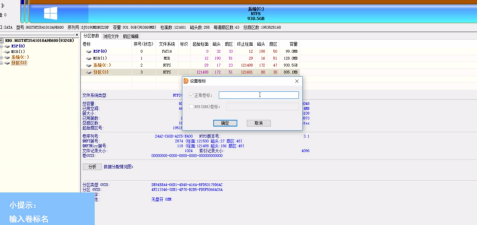
mobile3g.cn 版权所有 (C)2011 https://www.mobile3g.cn All Rights Reserved 渝ICP备20008086号-42